Ponowna instalacja programu Adobe Illustrator może szybko rozwiązać problem
- Brak pliku aires.dll zazwyczaj wskazuje na uszkodzony rejestr systemu Windows lub niekompletną instalację programu Adobe Illustrator.
- Możesz użyć dedykowanego narzędzia do naprawy, aby przywrócić brakujący plik DLL, aby ominąć błąd.
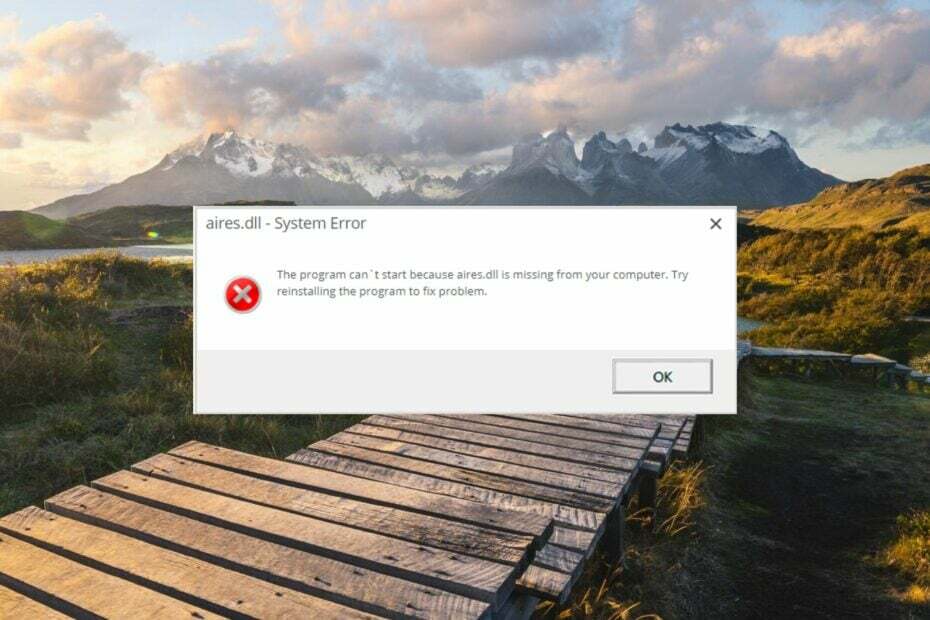
XZAINSTALUJ KLIKAJĄC POBIERZ PLIK
To oprogramowanie naprawi typowe błędy komputera, ochroni Cię przed utratą plików, złośliwym oprogramowaniem, awariami sprzętu i zoptymalizuje komputer pod kątem maksymalnej wydajności. Napraw problemy z komputerem i usuń wirusy teraz w 3 prostych krokach:
- Pobierz narzędzie do naprawy komputera Restoro który jest dostarczany z opatentowanymi technologiami (dostępny patent Tutaj).
- Kliknij Rozpocznij skanowanie znaleźć problemy z systemem Windows, które mogą powodować problemy z komputerem.
- Kliknij Naprawić wszystko w celu rozwiązania problemów wpływających na bezpieczeństwo i wydajność komputera.
- Restoro zostało pobrane przez 0 czytelników w tym miesiącu.
Aires.dll, zwany także Adobe Illustrator 11.0 Resource, jest częścią oprogramowania Adobe Illustrator. Jeśli brakuje lub nie znaleziono pliku Aires.dll, aplikacja Adobe nie uruchomi się, ponieważ nie może uzyskać dostępu do swoich zasobów. Brakujące pliki DLL może być uciążliwe, ale nasze poniższe rozwiązanie pomoże Ci rozwiązać problem.
Dlaczego na moim komputerze brakuje pliku aires.dll?
Istnieje kilka powodów, dla których brakuje lub nie znaleziono pliku aires.dll, ale podkreślimy najważniejsze z nich:
- Infekcja złośliwym oprogramowaniem lub wirusem – Jeśli nie masz tzw antywirus zainstalowany, wirus może zainfekować pliki DLL w taki sposób, że nie będą one już rozpoznawane.
- Niekompatybilne aplikacje – Zainstalowanie głównych aktualizacji na komputerze powoduje, że kilka aplikacji firmy Adobe, w tym Illustrator, jest niekompatybilnych i mogą zasadniczo wymagać działania pliku aires.dll na komputerze.
- Zmodyfikowane lub przypadkowo usunięte – System Windows nie może już znaleźć plików DLL, ponieważ mogły zostać przypadkowo usunięte podczas próby zwolnij miejsce na dysku.
- Uszkodzony rejestr systemu Windows – Uszkodzony lub uszkodzony rejestr systemu Windows może siać spustoszenie w systemie i może być możliwą przyczyną, dla której nie można już znaleźć pliku aires.dll.
Na szczęście możesz naprawić brakujący błąd aires.dll, wdrażając sprawdzone rozwiązania z tego przewodnika.
Jak naprawić problem z brakującym lub nieznalezionym plikiem aires.dll?
Zanim przejdziesz do złożonych rozwiązań omówionych w tym przewodniku, wykonaj następujące czynności:
- Uruchom ponownie komputer, próbując zresetować tymczasową pamięć podręczną.
- Upewnij się zainstaluj wszystkie oczekujące aktualizacje systemu w Twoim komputerze.
- Jeśli dostępna jest nowa aktualizacja programu Adobe Illustrator, pamiętaj, aby ją również zainstalować.
- Zainstaluj ponownie aplikację, której dotyczy problem, jeśli zaraz po instalacji wyświetla brakujący błąd aires.dll.
- Zaktualizuj wszystkie przestarzałe sterowniki urządzeń na twoim komputerze.
1. Użyj narzędzia do naprawy DLL
Brakujące lub nie znalezione błędy aires.dll pojawiają się z powodu niezgodności między programem Adobe Illustrator a systemem operacyjnym Windows.
Samodzielne rozwiązanie tego problemu może wyrządzić więcej szkód systemowi, zwłaszcza jeśli jesteś nowy w ekosystemie Windows lub nie masz doświadczenia w naprawianiu plików na poziomie systemu.
Co ciekawe, kilka Narzędzia do naprawy DLL na rynku oferują rozwiązanie problemów związanych z plikami systemowymi, ale wszyscy spełniają oczekiwania.
Aby oszczędzić Ci wysiłku, polecamy Fortect, niezawodne narzędzie do naprawy DLL, znane z naprawiania błędów związanych z DLL, takich jak uszkodzone pliki DLL, zmodyfikowane lub uszkodzone biblioteki DLL, zainfekowane wirusami biblioteki DLL lub brakujące pliki systemowe.
Fortect utrzymuje obszerną bibliotekę bibliotek DLL, które szybko zastępują uszkodzone lub brak pliku DLL na komputerze bez konieczności wykonywania skomplikowanych czynności.
2. Napraw pliki systemowe
- wciśnij Początek ikonę na pasku zadań, wpisz cmd w polu wyszukiwania i wybierz Uruchom jako administrator.
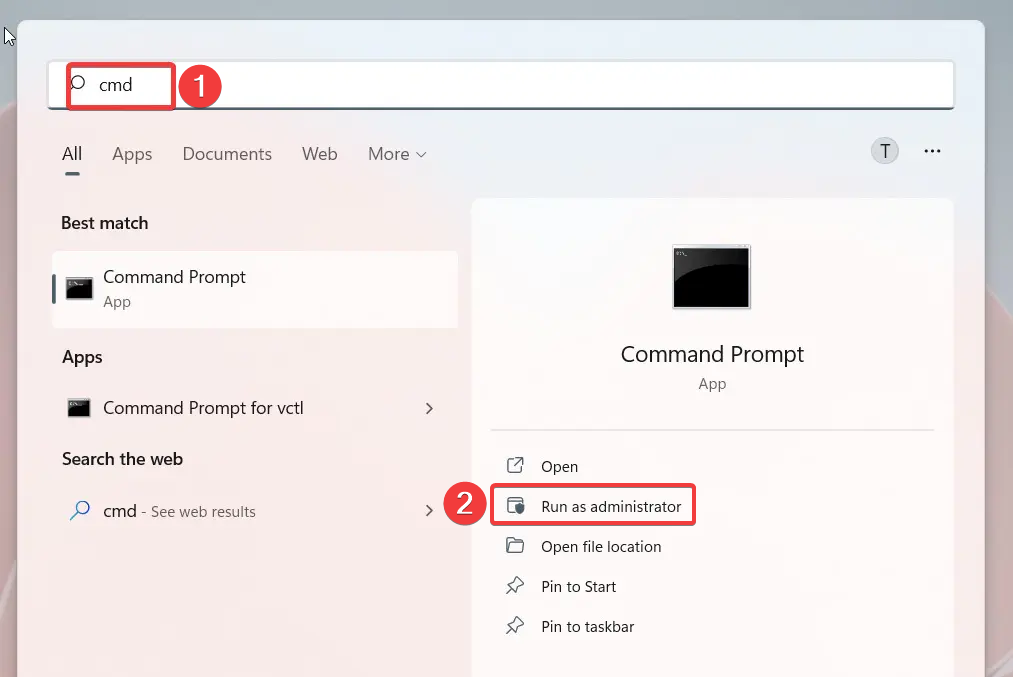
- Wybierać Tak w monicie UAC, aby uruchomić wiersz polecenia z uprawnieniami administratora.
- Wpisz lub wklej następujące polecenie i naciśnij Wchodzić aby zainicjować skanowanie SFC.
sfc/skanuj teraz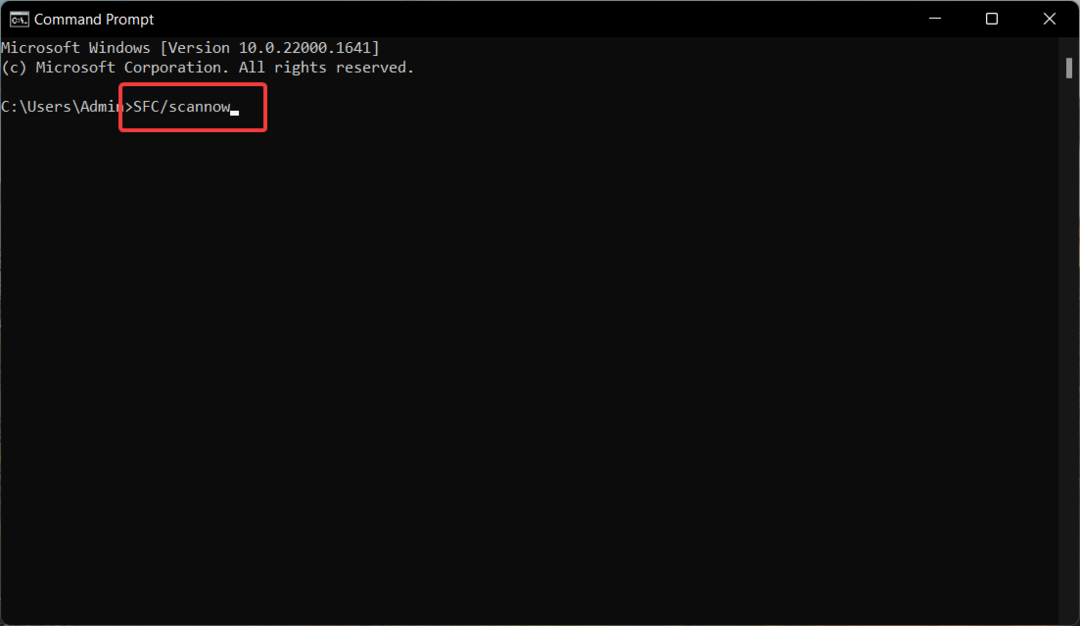
- Po zakończeniu skanowania SFC wpisz lub wklej następujące polecenie, aby przeskanować komputer za pomocą narzędzia DISM
DISM.exe /Online /Cleanup-Image /Restorehealth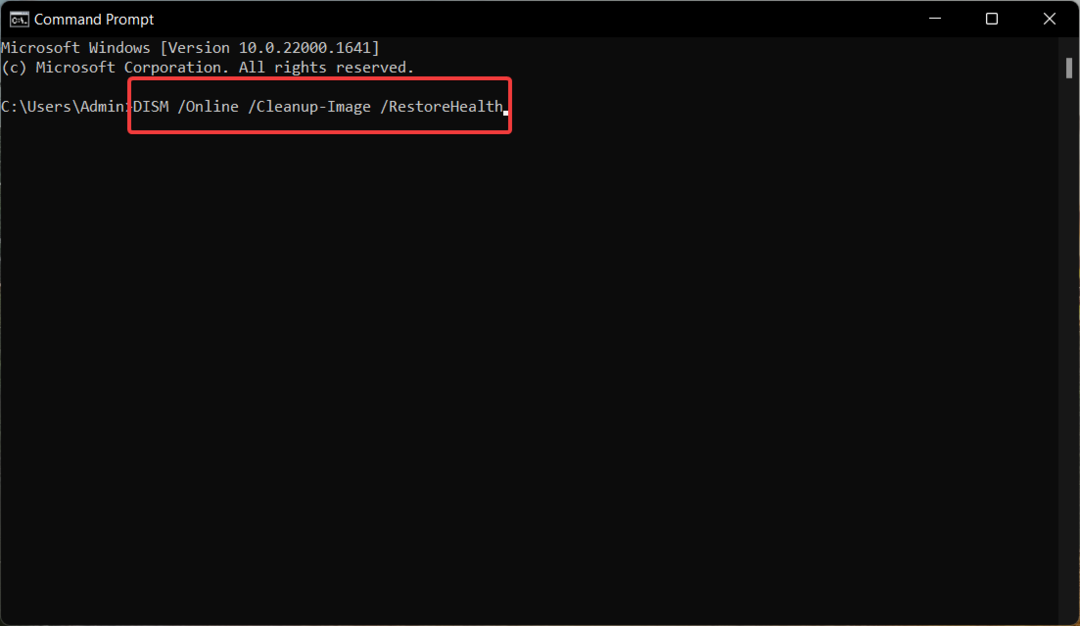
- Po zakończeniu skanowania DISM uruchom ponownie komputer i sprawdź, czy brakujący błąd aires.dll nadal występuje po uruchomieniu aplikacji Adobe.
Narzędzie SFC i DISM przeskanuje komputer w celu zdiagnozowania uszkodzonych lub uszkodzonych chronionych plików systemowych i obrazów i zastępuje je kopią z pamięci podręcznej przechowywaną w skompresowanym folderze, naprawiając w ten sposób brakujący plik DLL wydanie.
3. Skanuj w poszukiwaniu wirusów i złośliwego oprogramowania
- Przywołaj Ustawienia aplikacja za pomocą Okna + I skrót klawiszowy.
- Wybierz prywatność i bezpieczeństwo opcję z lewego paska bocznego i kliknij Zabezpieczenia systemu Windows znajduje się w prawej części.
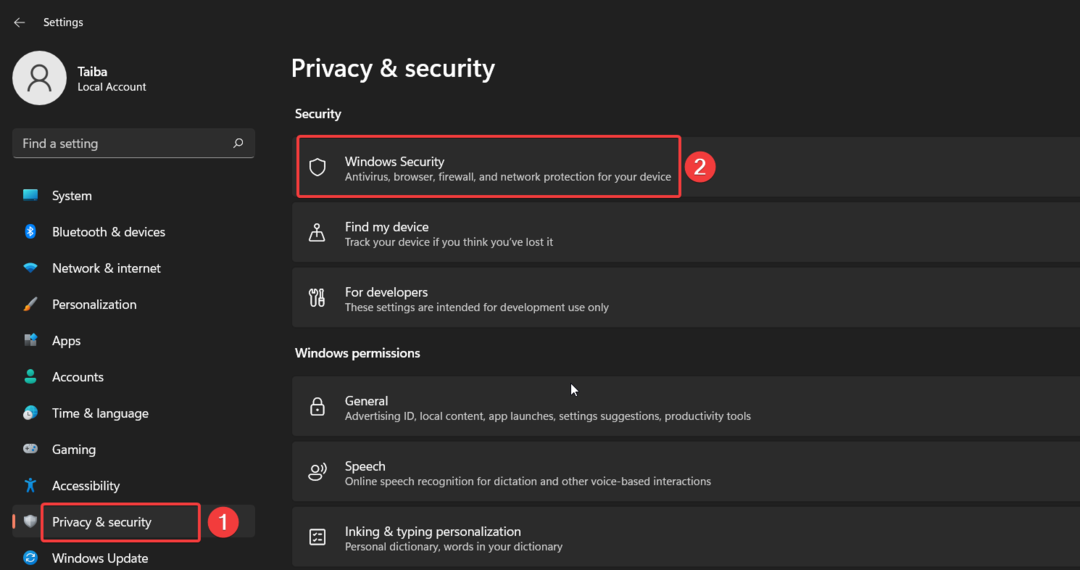
- Wybierz Ochrona przed wirusami i zagrożeniami opcja wymieniona pod Obszary ochronne.
- Kliknij Opcje skanowania znajdujący się po prawej stronie ul Aplikacja Zabezpieczenia systemu Windows.
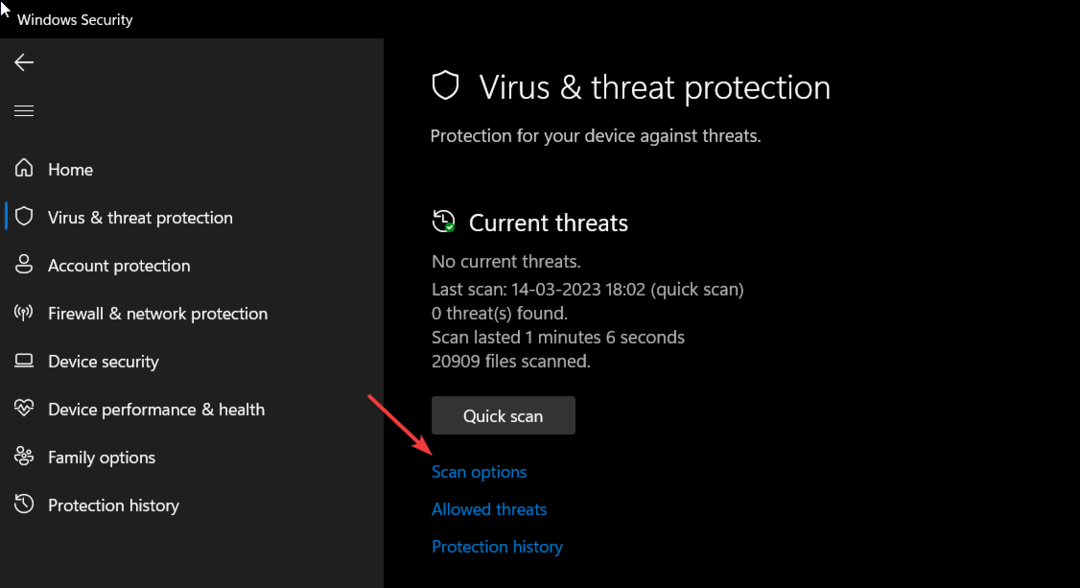
- Wybierz Microsoft Defender Antivirus (skanowanie w trybie offline) opcję i naciśnij Skanuj teraz przycisk.
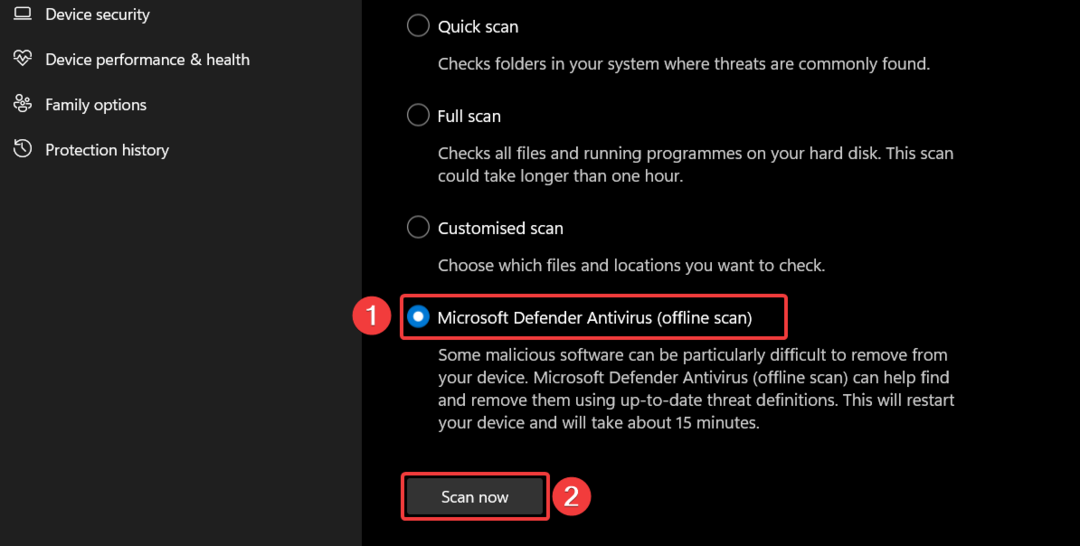
Porada eksperta:
SPONSOROWANE
Niektóre problemy z komputerem są trudne do rozwiązania, zwłaszcza jeśli chodzi o uszkodzone repozytoria lub brakujące pliki systemu Windows. Jeśli masz problemy z naprawieniem błędu, Twój system może być częściowo uszkodzony.
Zalecamy zainstalowanie Restoro, narzędzia, które przeskanuje Twoją maszynę i zidentyfikuje usterkę.
Kliknij tutaj pobrać i rozpocząć naprawę.
Program Windows Defender rozpocznie teraz skanowanie komputera i usunie wszystkie znalezione wirusy i złośliwe oprogramowanie. Jeśli masz zainstalowany program antywirusowy innej firmy, możesz przeprowadzić pełne skanowanie, aby usunąć wirusy lub złośliwe kody.
4. Ręcznie przywróć plik DLL
Zawsze odradzamy pobieranie aplikacji i plików z niezaufanych witryn internetowych, aby chronić komputer przed zagrożeniami internetowymi podszywającymi się pod pliki, których szukasz.
Jednak nie ma nic złego w pobieraniu i instalowaniu bibliotek DLL z wiarygodnych stron internetowych, takich jak dll-files.com, które zapewniają różne wersje plików DLL kompatybilne z twoim systemem operacyjnym i systemem architektura. Przed rozpoczęciem pobierania możesz zeskanować łącze pobierania za pomocą pliku skanowanie antywirusowe online narzędzie, aby upewnić się, że nie jest zainfekowany.
Po pobraniu biblioteki DLL na komputer wklej ją w następującej lokalizacji. C:\Windows\System32
Teraz uruchom ponownie komputer, aby system Windows automatycznie rozpoznał przywrócony plik DLL.
Więc to prawie wszystko! Mamy nadzieję, że możesz obejść błąd aires.dll, który nie został znaleziony, stosując te proste poprawki.
w przypadku Nie znaleziono pliku Mfc140u.dll w systemie, postępuj zgodnie z tym przewodnikiem, aby rozwiązać ten problem.
Która z wyżej wymienionych metod zadziałała w Twoim przypadku? Daj nam znać w sekcji komentarzy.
Nadal masz problemy? Napraw je za pomocą tego narzędzia:
SPONSOROWANE
Jeśli powyższe porady nie rozwiązały problemu, na komputerze mogą wystąpić głębsze problemy z systemem Windows. Polecamy pobierając to narzędzie do naprawy komputera (ocenione jako „Świetne” na TrustPilot.com), aby łatwo sobie z nimi poradzić. Po instalacji wystarczy kliknąć Rozpocznij skanowanie przycisk, a następnie naciśnij Naprawić wszystko.


